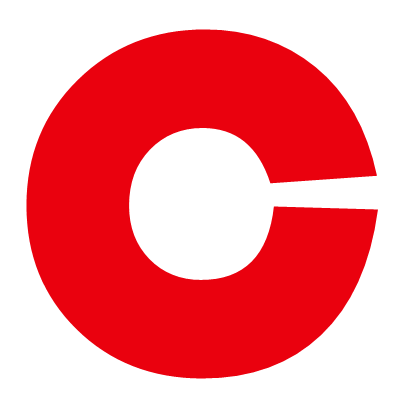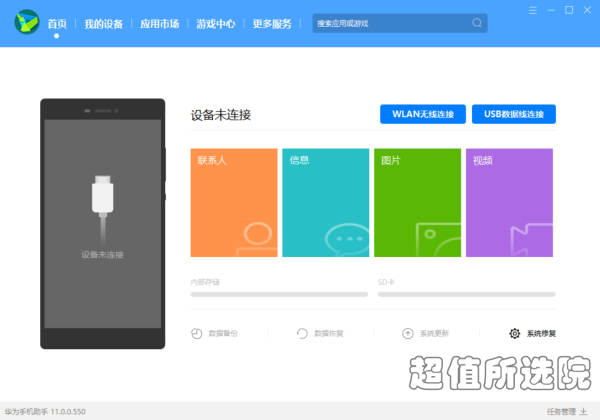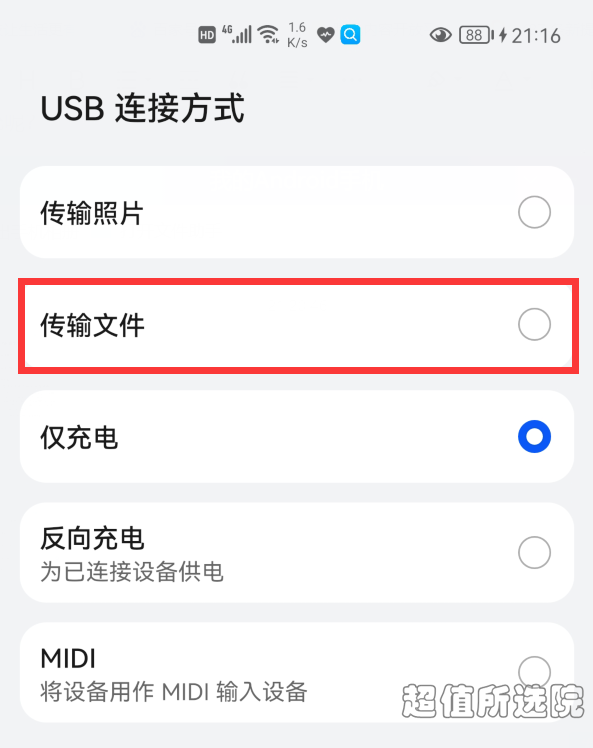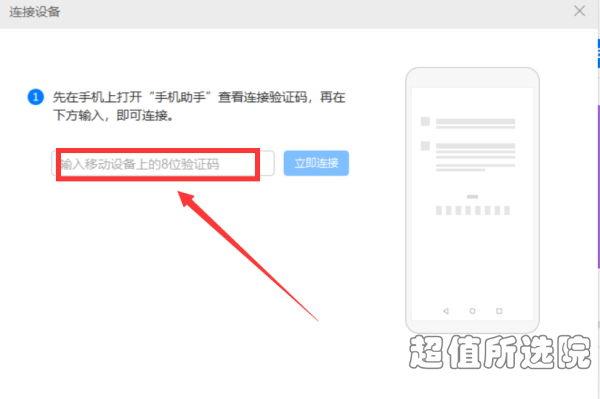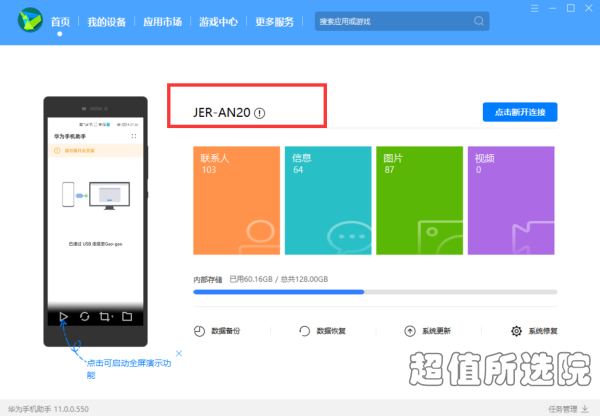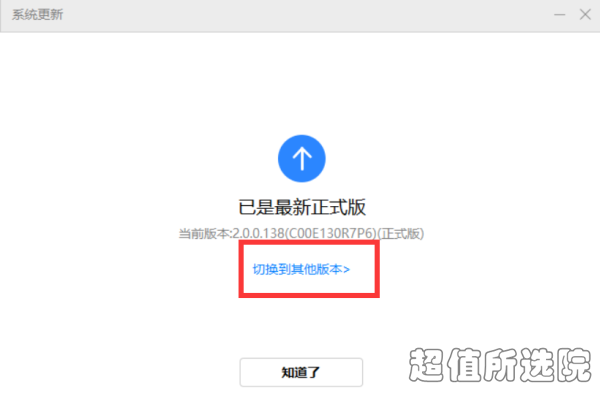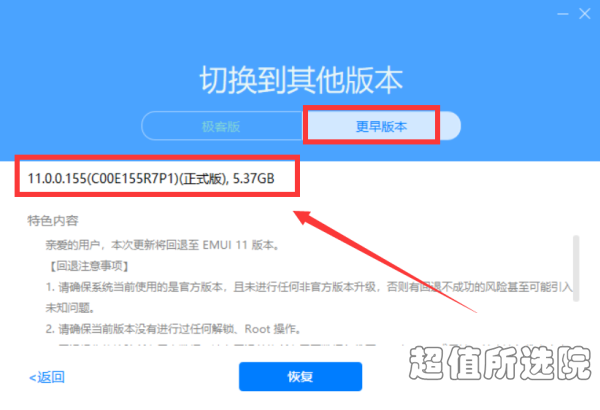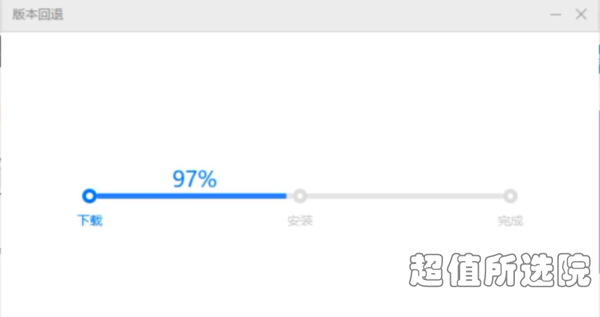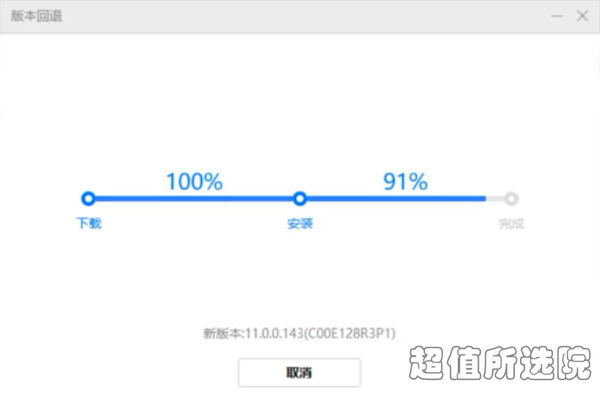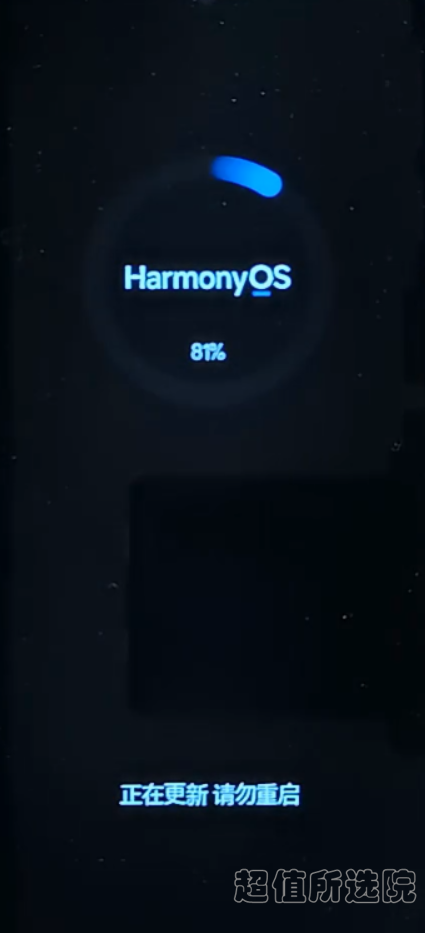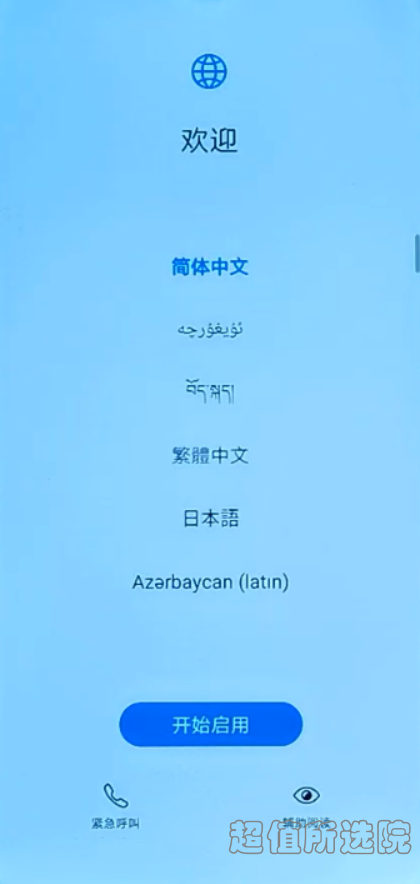有一些用户升级到鸿蒙系统内测版后,说系统有问题,想回退到以前的EMUI系统。那么,怎样从鸿蒙内测版回退到EMUI系统呢?
鸿蒙系统怎么换回安卓系统
第一步:电脑上安装华为手机助手
要想从鸿蒙系统回退到EMUI系统,必须借助电脑的”华为手机助手”软件来完成。这个软件,通过百度搜索就可以很轻松找到,安装方法跟其它软件的安装方法是一样的,这里就不做过多的介绍了。打开华为手机助手,它的界面如下图所示。
第二步:用数据线把手机连接上电脑
电脑上打开”华为手机助手”,然后通过USB数据线把手机和电脑连接起来,手机上会弹出连接提示(如下图)。注:第一次连接电脑华为手机助手时,会在手机上下载安装手机端的”华为手机助手”。
选择“传输文件“,这时会在手机屏幕上弹出“是否允许通过HDB连接设备”的弹窗,如果没有弹出这个弹窗,可在打开手机的“设置”,搜索“HDB”,然后开启它就可以了。
点击上图的“确定”,然后手机和电脑会自动处理一番,手机上会显示8位数的“验证码”,我们把这个8位数的验证码填写到电脑端弹出的窗口(如下图),就可以把手机和电脑连接起来。
第三步:下载上一个版本的EMUI系统
连接成功后,我们点击“华为手机助手”窗口中的“系统更新”,就会弹出“系统更新”窗口。
点击“切换到其它版本”,就会显示这个华为手机的上一个系统版本,如下图所示的11.0.0.155,就是EMUI系统。
然后点击“恢复”按钮,就会开始下载这个EMUI系统,这个安装包文件的大小有5G多,下载可能会需要10-30分钟的时间,下载的快慢,就要看你家里的宽带速度了。
注意:回退系统会删除手机里所有的数据和软件,所以,回退前一定要做好手机的数据备份。等系统回退后,可以恢复数据备份。
第四步:回退到EMUI系统
下载完成后,就会自动开始安装回退。
在安装回退期间,手机需要重启好几次,
等手机屏幕显示如下图这个界面,就说明我们的华为手机已经成功从鸿蒙系统回退到EMUI系统了。这时的手机系统是全新的,跟新买的手机一样,需要对重新进行全新的设置,才能进入到EMUI系统中。
具体操作,也可以观看下方的视频介绍。
华为手机系统回退到EMUI系统后,如果想再使用鸿蒙系统的话,等到这款华为机型的鸿蒙系统正式版出来后,可以打开手机的“设置”,点击“系统和更新”,再点击“软件更新”,就会自动检测到鸿蒙系统正式版,点击它就可以直接升级到鸿蒙正式版。